Privacidad en el iPhone: 5 consejos que quizá no conozcas

La privacidad en el iPhone de la que llevamos oyendo hablar mucho tiempo, no sólo porque forma parte de la estrategia de comunicación de Apple, sino sobre todo porque es un elemento central en el desarrollo de los productos y el software que atrae a los posibles compradores a los smartphones de Apple.
El objetivo -declarado- es dar al usuario el control, porque, al fin y al cabo, eso es lo que queremos: decidir qué datos compartir y con quién, suponiendo claro que nos apetezca hacerlo.
Todo esto adopta la forma de una serie de opciones y funciones que el iPhone e iOS 16 ponen a nuestra disposición. Sin embargo, no todos los ajustes son conocidos ni se utilizan correctamente, por lo que compartimos cinco consejos de la sesión del programa Today at Apple titulado ‘El ABC: toma el control de tu privacidad en el iPhone’ que a partir del sábado 28 de enero, Día de la Protección de Datos, estará disponible en todas las Apple Stores, en todo el mundo y de forma gratuita para todos los usuarios.
Estas nuevas sesiones se unen al calendario de Today at Apple, el programa que ofrece sesiones creativas gratuitas para ayudarte a sacar el máximo partido a los productos y servicios de Apple, y que puedes reservar en línea en tu Apple Store local. Si tienes curiosidad por saber más sólo tienes que visitar la página dedicada.
Privacidad en el iPhone: 5 consejos
iPhone en mano, aquí tienes 5 cosas que pueden resultarte especialmente útiles en la vida cotidiana.
1. Clave de acceso
Si la palabra Passkey (clave de acceso) no te dice nada, lo entendemos.
Se trata de una nueva función que cambia un poco el concepto de contraseña. O mejor dicho, la elimina.
Y te preguntas – y con razón – «¿cómo demonios accedo a un sitio o a una aplicación?
Passkey crea una clave digital que sólo funciona desde el sitio o app para el que fue creado. No necesitas nombre de usuario ni contraseña. Todo lo que necesitas son tus datos biométricos: Touch ID o Face ID.
¿No sabes por dónde empezar?
Para guardar una clave de acceso en tu iPhone y en el llavero de iCloud, sólo tienes que seguir estos sencillos pasos:
- Para una cuenta nueva: En la pantalla de registro de cuenta, introduce un nombre de cuenta;
- Para una cuenta existente: conéctate introduciendo tu contraseña, luego ve a la pantalla de gestión de la cuenta. Cuando aparezca la opción de guardar una clave de acceso para la cuenta, haz clic en Continuar. La clave de acceso se guardará.
2. Protección de la privacidad del correo
¿Conoces esos bonitos boletines que recibes periódicamente?
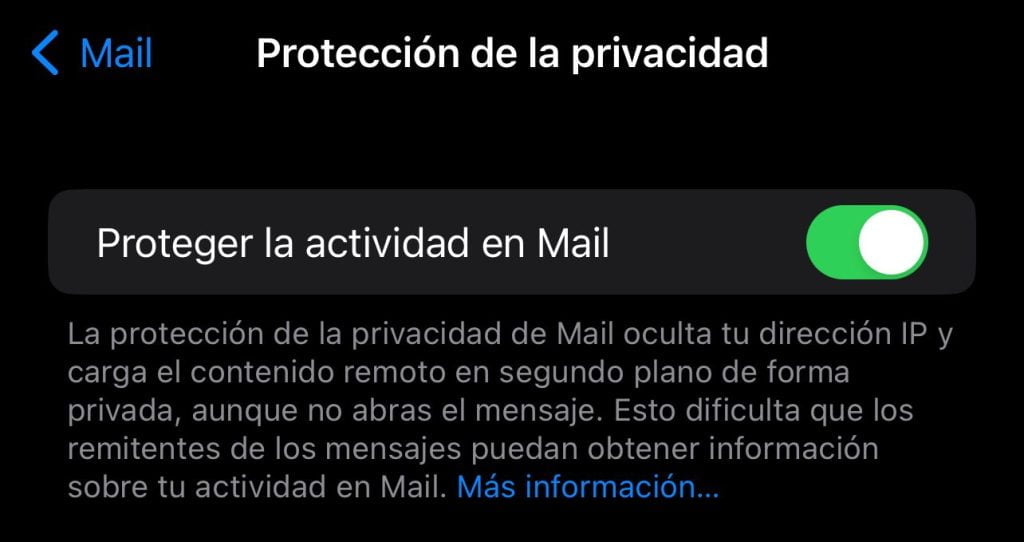
Ten en cuenta que, al igual que otros correos electrónicos, pueden rastrear tu actividad postal. Por ejemplo, pueden saber si has abierto el mail, si lo has leído, si has hecho clic en un enlace o en un banner.
La aplicación de Correo tiene una función dedicada a Protección de la privacidad que oculta tu dirección IP y, en consecuencia, tus actividades dentro de esta.
Para activarla sólo necesitas unos cuantos toques: Ajustes/Correo/Protección de la privacidad y ya está.
3. Servicios de localización
¿Quién dijo que las aplicaciones debían localizarte siempre?
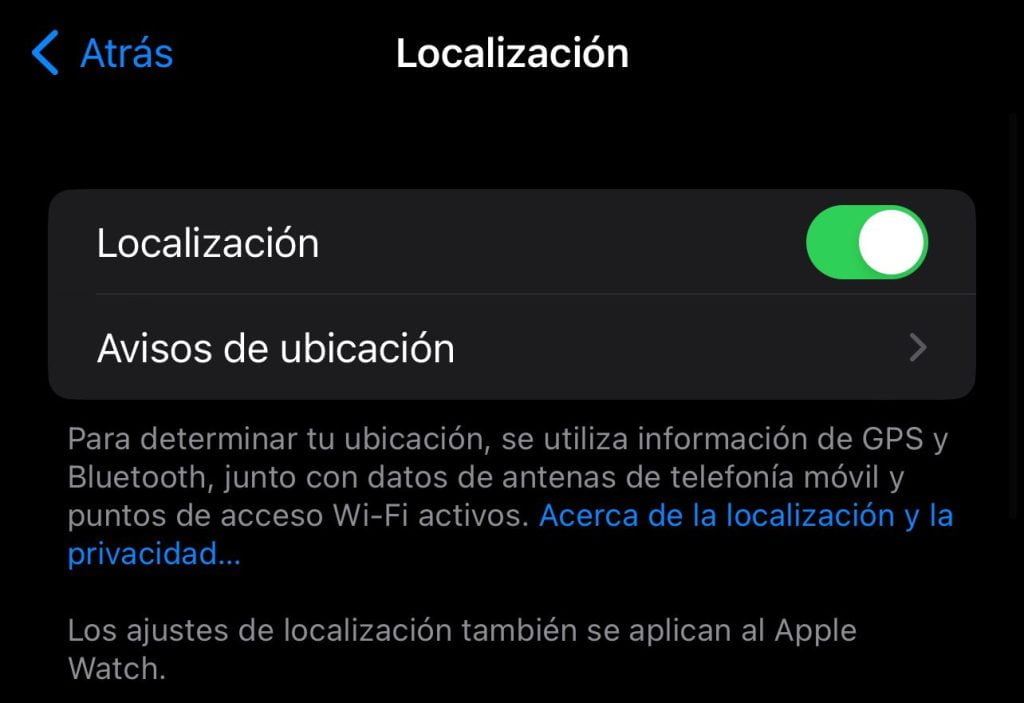
Tienes todo el derecho a decidir cuándo y cómo las distintas aplicaciones pueden acceder a tu ubicación.
Los pasos para configurar esto son sencillos: Ajustes/Privacidad y Seguridad/Localización y puedes decidir si no das nunca tu ubicación, si preguntas cada vez qué deseas hacer o si la activas cuando utilizas la app.
Una opción más: Apple te permite compartir una ubicación aproximada en lugar de la ubicación exacta, así, por ejemplo, el tiempo sabrá que estás en Milán pero no en qué calle concreta.
4. Transparencia de seguimiento
La transparencia en el seguimiento es una de las opciones introducidas con iOS 14.5 que más debate ha suscitado.
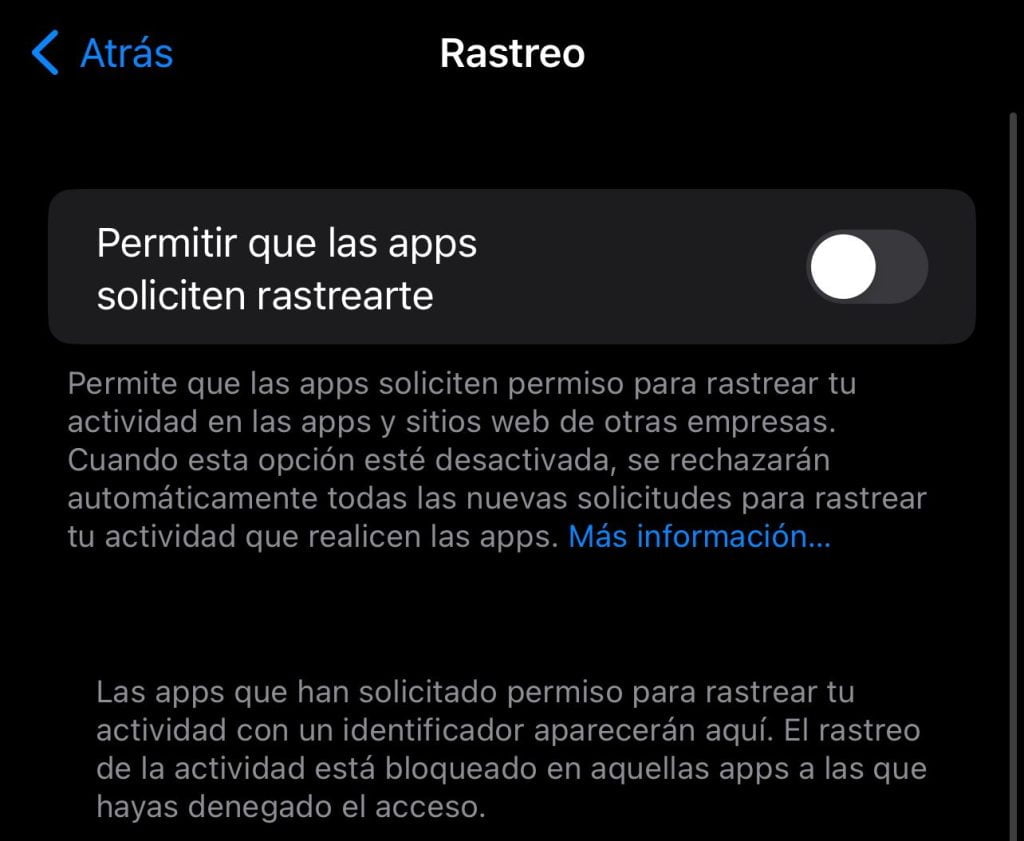
¿Recuerdas la polémica de entonces?
Si la respuesta es no, ¡hagamos una recapitulación!
La transparencia de seguimiento (Ajustes/Privacidad y Seguridad/Seguimiento) te permite decidir si compartes o no tus datos y actividades con aplicaciones y sitios web de otras empresas.
Dos opciones: negarlo todo o decidir aplicación por aplicación.
En su momento, esto causó cierta revuelta, pues se decía que así se impedía recopilar los datos necesarios para las campañas publicitarias.
Cierto, pero no del todo. En el sentido de que menos información significa menos publicidad dirigida, pero que el usuario – nosotros – dispongamos de libertad plena para decidir. Al fin y al cabo, los datos, la privacidad, son nuestros.
Hoy en día, esta decisión de Apple casi ha marcado la pauta, destacando la importancia de que los usuarios sean conscientes, libres y tengan el control de sus propios datos.
5. Control de seguridad
¿Has roto con alguien y ya no quieres compartir información con esta persona?
¿Quieres impedir que una aplicación acceda a tus datos?
Ahora hay un botón del pánico adecuado para ese fin.
Que en realidad es más bien una pequeña entrada en Ajustes/Privacidad/Control de seguridad. Un clic en Salida rápida y han resuelto el problema.
O puedes aprovechar una de las otras dos opciones: Inicialización de emergencia y Gestión de acceso y participación.
Las otras cosas que Apple hace por ti (y que quizá no conozcas)
Si tienes un dispositivo Apple habrás abierto (al menos una vez) Safari, el navegador de los de Cupertino.
Y sí, sabemos que muchos tienen la tentación de descargar otro navegador, tal vez Chrome o Firefox. Los demás navegadores, sin embargo, no tienen bloqueo de sitios cruzados.
De hecho, algunos sitios web permiten la recopilación de datos del usuario y este sabueso puede seguirte por la red para crear un perfil que luego permita mostrarte anuncios muy específicos.
¿Qué hace Apple? Utiliza el aprendizaje automático para evitar que el usuario sea seguido por rastreadores.
Además puedes ver el Declaración de privacidad de la barra de herramientas de Safari para que sepas cuánto ha trabajado el navegador por ti.
Piensa también en Cartera. ¿Sabías que no almacena los números de las tarjetas de crédito? De hecho, genera números aleatorios cuando pagas, de modo que los datos reales nunca se comparten. Y no sólo eso, Apple no sabe lo que estás comprando Sólo sabe cuánto has gastado.
Piensa también en Foto. Desde hace algún tiempo, la aplicación es capaz de reconocer plantas en fotos, animales, la raza del perro…
Todo el procesamiento lo hace en el dispositivo, sin enviar tus imágenes privadas a un servidor extraño.
O, de nuevo, Siri no comparte nada con Apple. Claro que puedes decidir que tus búsquedas sean analizables para mejorar el servicio, pero todo lo que haces con Siri permanece en el dispositivo.
¿Tienes mil aplicaciones diferentes y no sabes qué permisos has proporcionado? Puedes encontrar un buen resumen en Privacidad y Seguridad.
Por último, te recordamos que puedes Activar Buscar mi iPhone para rastrear, geolocalizar, inicializar o bloquear tu teléfono en caso de pérdida o robo, para que nadie pueda acceder a tus datos.



